Uneori, programul de lansare al Minecraft poate să nu răspundă corespunzător pe un computer cu Windows 10, rezultând o problemă cu ecranul negru în Minecraft. Această situație neplăcută se poate manifesta chiar de la începutul lansării jocului, blocând complet aplicația. Deși Minecraft lansează actualizări periodice menite să corecteze astfel de erori, se pare că problema persistă pentru unii utilizatori. Nu vă alarmați! Apariția unui ecran negru la lansarea Minecraft pe Windows 10 este o problemă comună, care poate fi depășită prin diverse metode eficiente de depanare, pe care le vom detalia în acest articol. Vă invităm să continuați lectura pentru a descoperi soluțiile.
Cum să depășim problema ecranului negru în Minecraft pe Windows 10
Este posibil să vă întrebați care sunt cauzele apariției ecranului negru în Minecraft pe un sistem Windows 10. Înainte de a încerca orice metodă de remediere, este important să înțelegem factorii declanșatori ai acestei probleme. Iată câteva dintre posibilele cauze:
- Aplicații care rulează în fundal și care intră în conflict cu Minecraft.
- Probleme de conectivitate la server.
- Blocarea adresei URL a Minecraft de către firewall-ul Windows Defender.
- Drivere grafice învechite sau defectuoase.
- Fișiere cache corupte în fișierul gazdă.
- Conflicte în timpul operațiunilor de mentenanță a aplicației sau a serverului.
Acum, că am identificat posibilele cauze ale ecranului negru la lansarea Minecraft, putem trece la soluțiile de depanare.
Metode de bază pentru depanare
Vă prezentăm câteva metode de bază care vă pot ajuta să remediați erorile de conectare la Minecraft într-un mod simplu și eficient.
1. Utilizați lansatorul oficial Minecraft: Dacă utilizați un lansator terț, acesta poate genera probleme, inclusiv ecranul negru. Asigurați-vă că utilizați lansatorul oficial pentru a accesa Minecraft. De asemenea, este esențial să utilizați cea mai recentă versiune a jocului pentru a preveni erorile.
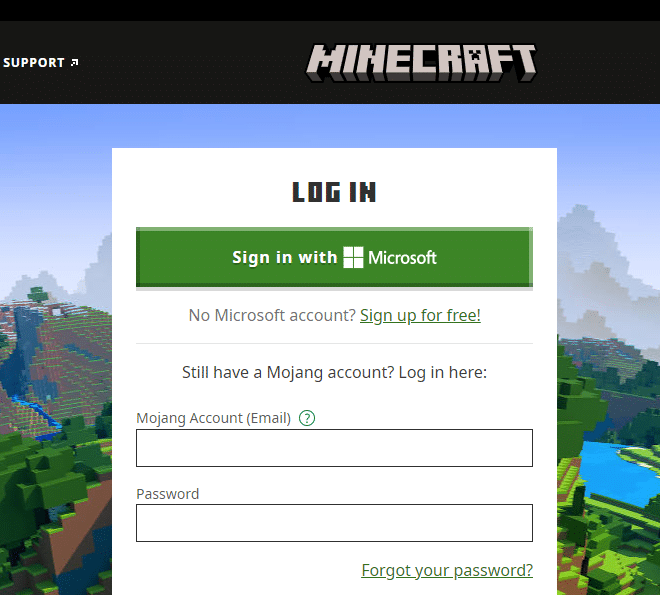
2. Ștergeți memoria cache a browserului: Dacă întâmpinați ecranul negru în Minecraft pe un browser, încercați să utilizați un alt browser. Deschideți o filă nouă într-un browser diferit și accesați Minecraft.net. Conectați-vă cu datele dumneavoastră de autentificare. Dacă nu apare nicio eroare, atunci ștergeți istoricul de navigare și memoria cache din browserul principal.
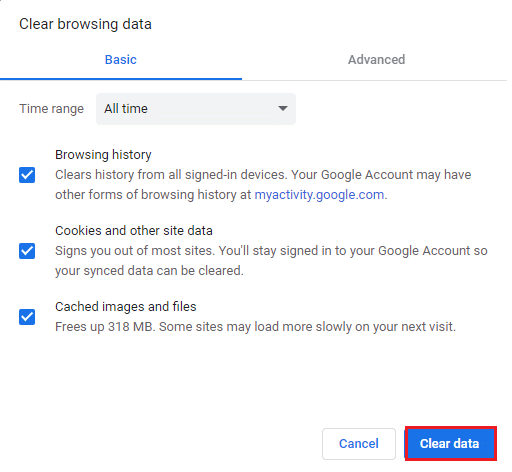
3. Verificați starea serverului: Deși Minecraft nu are o pagină oficială de stare, puteți verifica eventualele probleme pe contul de suport de pe Twitter. Acolo puteți găsi informații despre eventualele probleme cu ecranul negru sau despre operațiunile de mentenanță ale serverului.
- Accesați pagina Mojang Status Twitter.
- Verificați dacă există probleme legate de Minecraft.
- Verificați și pe Reddit sau Minecraft.net dacă alți utilizatori au raportat aceeași problemă.
- Dacă descoperiți că este în curs o activitate de mentenanță a serverului, singura opțiune este să așteptați finalizarea acesteia.
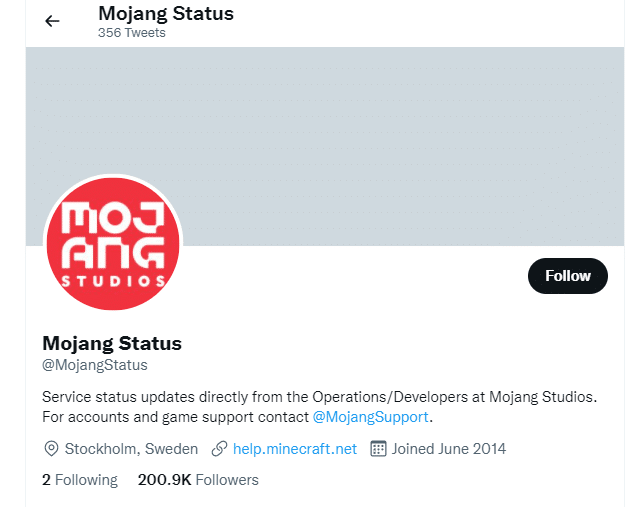
În continuare, vom detalia metode avansate de depanare pentru a rezolva această problemă.
Metoda 1: Reporniți lansatorul Minecraft
Încercați o repornire simplă a lansatorului. Deconectați-vă de la contul Minecraft și reconectați-vă după câteva momente. Această soluție este destul de simplă și se realizează în câțiva pași:
- În primul rând, dați clic pe LOG OUT în contul dumneavoastră Minecraft.
- Faceți clic dreapta într-un spațiu gol din bara de activități.
- În fila Procese din Managerul de activități, căutați procesele Minecraft care rulează în fundal și selectați-le.
- Dați clic pe Terminare activitate.
- În cele din urmă, reporniți computerul.
- Autentificați-vă din nou cu datele dumneavoastră de autentificare.
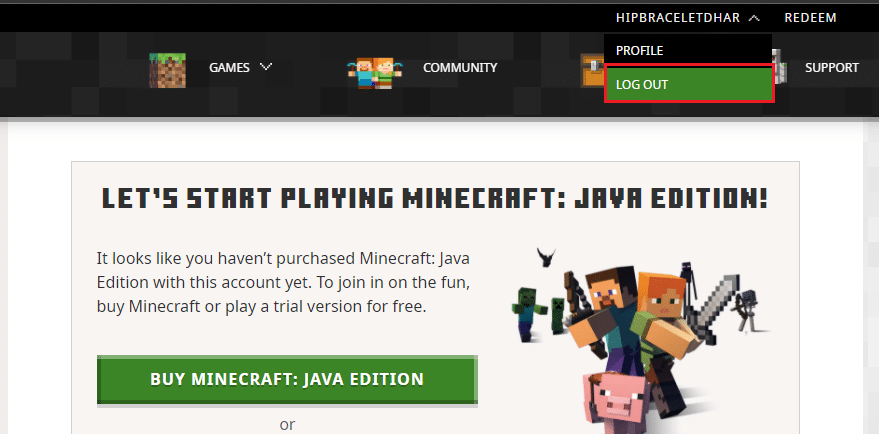
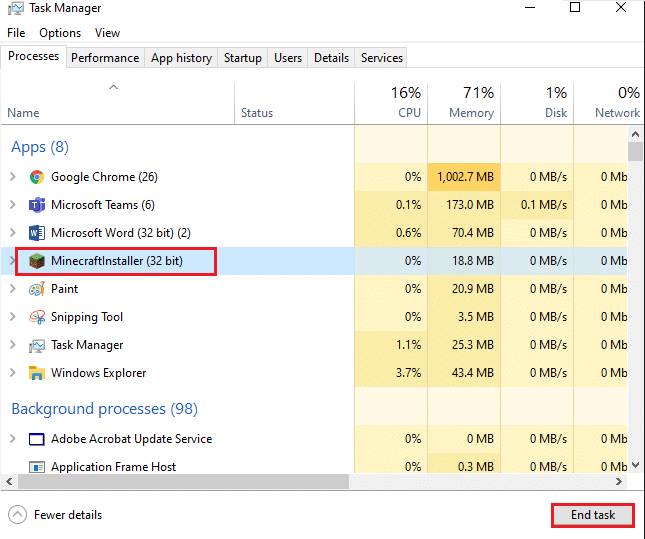
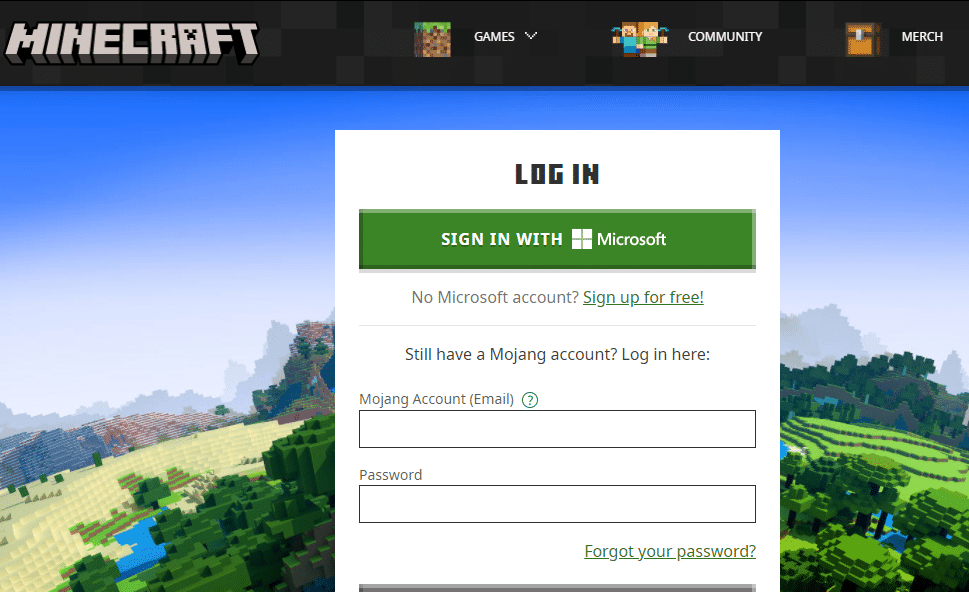
Verificați dacă problema ecranului negru a fost rezolvată.
Metoda 2: Conectați-vă la contul Microsoft
O altă soluție eficientă pentru a evita ecranul negru la lansarea Minecraft este reconectarea la contul Microsoft. Aceasta poate rezolva problemele de sincronizare a contului. Iată pașii necesari:
- Apăsați tasta Windows, scrieți Microsoft Store, apoi dați clic pe Deschidere.
- Dați clic pe pictograma profilului și selectați opțiunea Deconectare.
- Dați clic pe Conectare.
- Selectați contul Microsoft și dați clic pe Continuare.
- Introduceți datele de conectare și reconectați-vă la contul Microsoft.
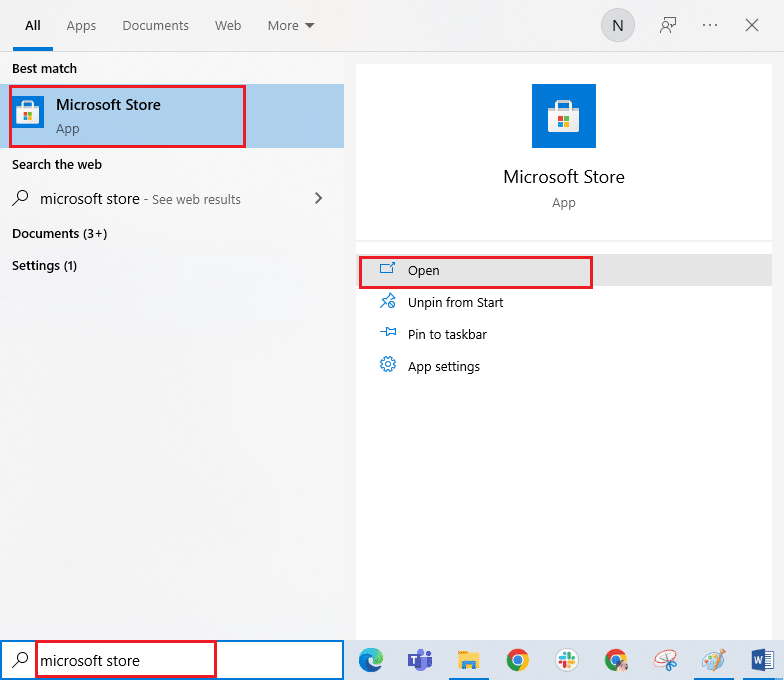
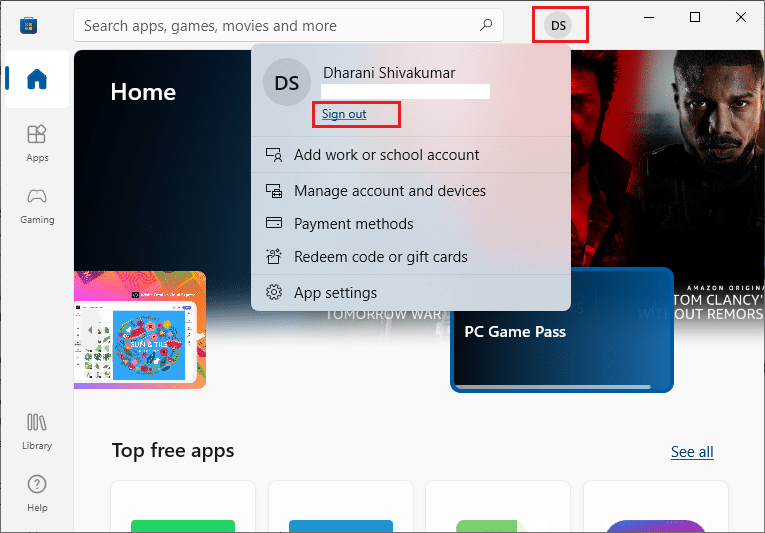
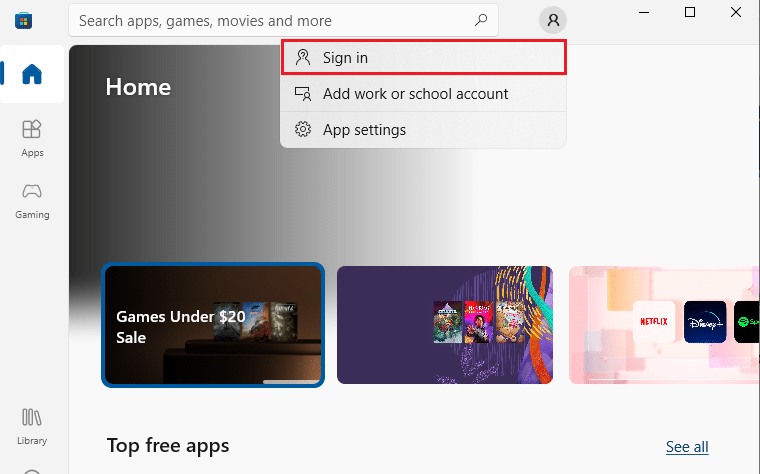
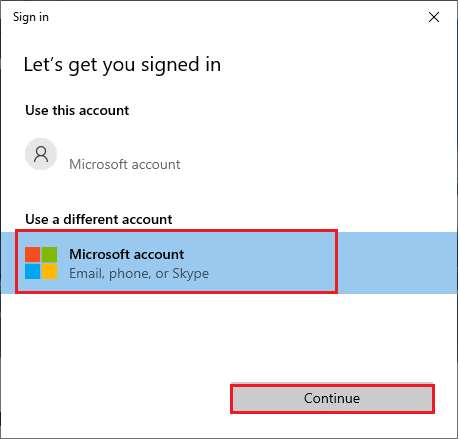
Metoda 3: Rulați Minecraft ca administrator
Pentru a accesa anumite funcții ale Minecraft, este necesar să aveți drepturi administrative. Prin urmare, vă recomandăm să rulați Minecraft cu privilegii de administrator, conform următorilor pași:
- Dați clic dreapta pe scurtătura Minecraft de pe desktop sau navigați în directorul de instalare și dați clic dreapta pe aplicație.
- Selectați Proprietăți.
- În fereastra Proprietăți, selectați fila Compatibilitate. Bifați caseta Rulați acest program ca administrator.
- Dați clic pe Aplicare și apoi pe OK pentru a salva modificările.
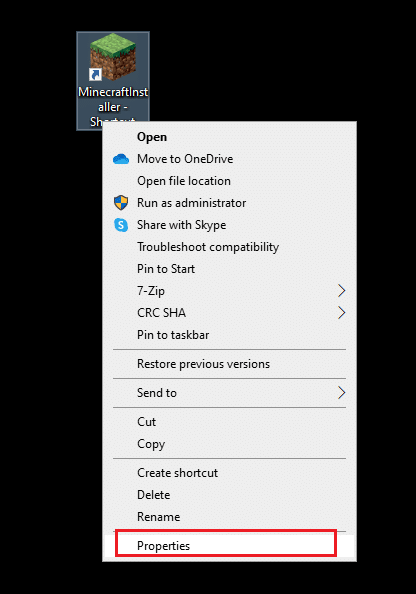
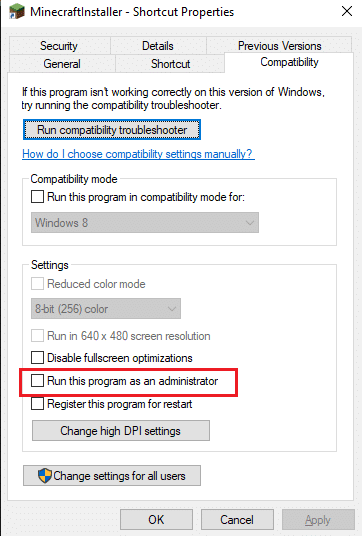
Metoda 4: Opriți procesele de fundal incompatibile
Anumite aplicații pot interfera cu Minecraft, cum ar fi AVG Antivirus, BitDefender, ByteFence, Comcast Constant Guard, Comodo Internet Security, ESET Antivirus, Kaspersky Internet Security, Lavasoft Ad-aware Web Companion, McAfee Anti-virus / Intel Security, Norton Antivirus, PCKeeper / MacKeeper, Reason Security, Webroot SecureAnywhere, ZoneAlarm Firewall. Dacă aveți oricare dintre acestea instalate, încercați să le dezactivați. Consultați ghidul nostru despre cum să încheiați o sarcină în Windows 10 pentru detalii.
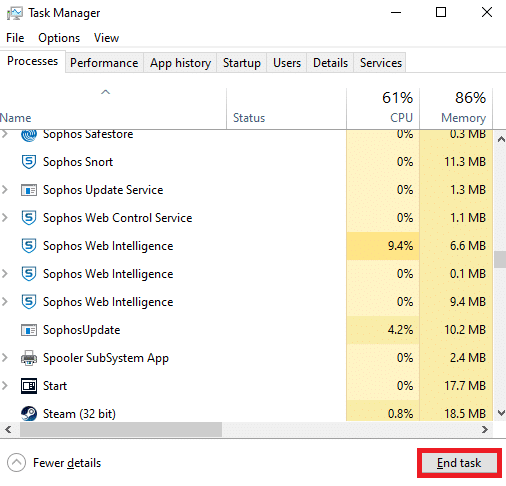
Metoda 5: Ștergeți memoria cache a Microsoft Store
Ștergerea memoriei cache a Microsoft Store poate rezolva problema ecranului negru din Minecraft. Aceasta se poate realiza cu o comandă simplă. Urmați pașii:
- Apăsați simultan tastele Windows + R pentru a deschide caseta de dialog Run.
- Scrieți wsreset.exe și apăsați Enter pentru a reseta memoria cache a magazinului.
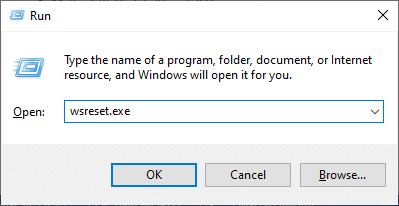
Metoda 6: Dezactivați temporar antivirusul (dacă este cazul)
Antivirusul dumneavoastră poate fi o altă cauză a problemei ecranului negru în Minecraft. Dacă antivirusul detectează fișierele Minecraft ca fiind o amenințare, pot apărea conflicte. Consultați ghidul nostru despre cum să dezactivați temporar antivirusul pe Windows 10 și urmați instrucțiunile pentru a dezactiva programul antivirus.
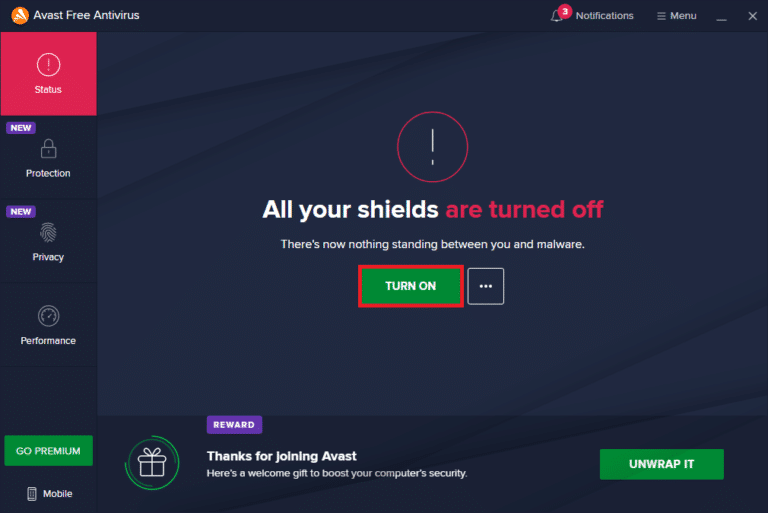
După ce ați rezolvat problema, nu uitați să reactivați programul antivirus, deoarece un sistem fără protecție este vulnerabil.
Metoda 7: Dezactivați serverul proxy
Setările de rețea incorecte pot contribui la problema ecranului negru. Unii utilizatori utilizează servere proxy pentru a-și ascunde identitatea de rețea, dar acest lucru poate duce la probleme cu aplicațiile. Consultați ghidul nostru despre cum să dezactivați VPN și Proxy pe Windows 10 și urmați instrucțiunile.
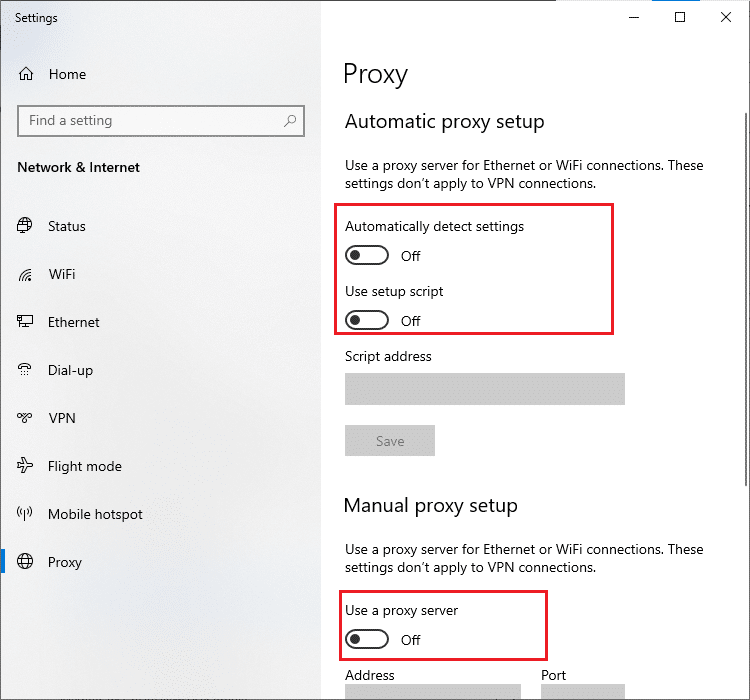
După ce ați dezactivat VPN și serverele proxy, verificați dacă problema a fost rezolvată. Dacă nu, încercați să vă conectați printr-un hotspot mobil.
Metoda 8: Dezactivați modul de afișare NVIDIA 3D
Dacă problema ecranului negru persistă, este posibil ca setările plăcii grafice să fie cauza. Dacă utilizați o placă grafică de ultimă generație, este posibil să aveți opțiunea modului de afișare 3D. Vă recomandăm să dezactivați această funcție conform instrucțiunilor:
- Apăsați tastele Windows + I pentru a deschide Setările Windows.
- Dați clic pe Setări sistem.
- În panoul din stânga, dați clic pe Display și derulați în jos. Dați clic pe Setări avansate de afișare.
- Căutați opțiunea Setări avansate de afișare și dezactivați această funcție. Verificați dacă problema ecranului negru a fost rezolvată. Dacă nu, continuați cu următoarea metodă de depanare.
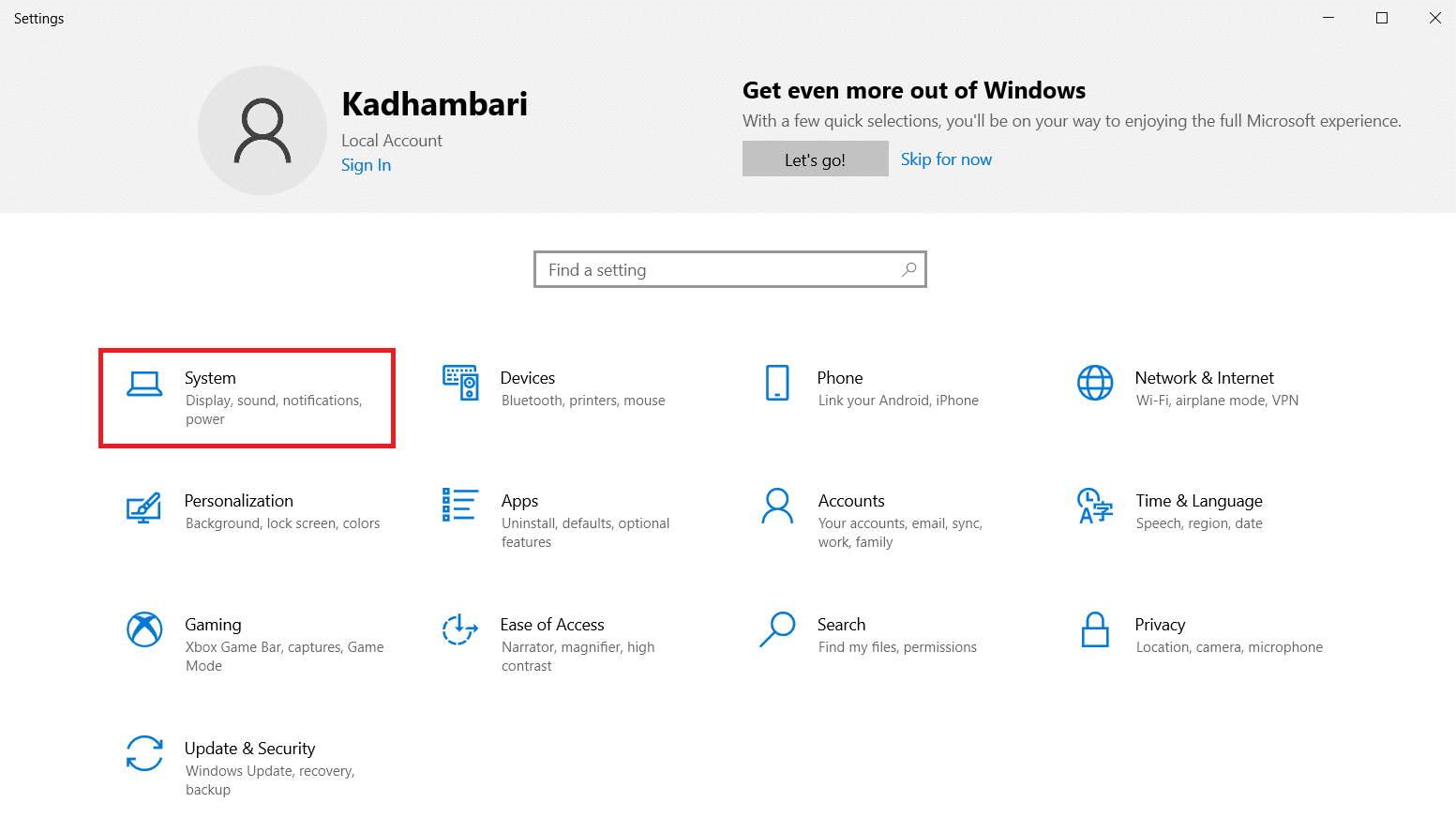
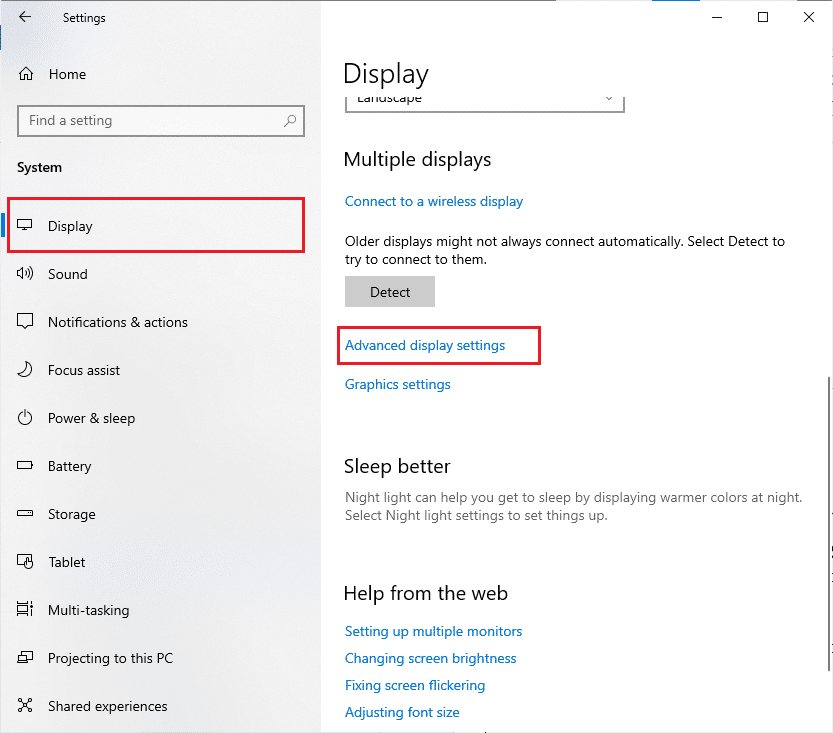
Metoda 9: Dezactivați NVIDIA SLI
Scalable Link Interface (SLI), dezvoltată de NVIDIA, permite utilizarea a două plăci grafice pentru o singură ieșire. Deși crește puterea de procesare, poate cauza erori. Dacă două sau mai multe plăci grafice sunt activate, este posibil să întâmpinați ecranul negru în Minecraft. Urmați pașii de mai jos pentru a dezactiva SLI:
- Dați clic dreapta într-un spațiu gol de pe desktop și selectați Panoul de control NVIDIA.
- În ecranul următor, verificați linkul Set SLI configuration, care se află în meniul de setări 3D.
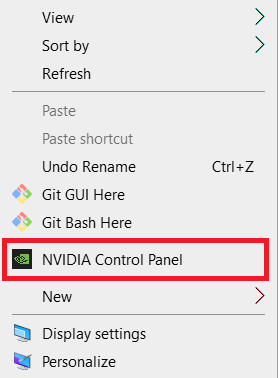
Metoda 10: Dezactivați NVIDIA Stereoscopic 3D
Plăcile grafice pot include funcții 3D stereoscopice, dar acestea nu sunt compatibile cu toate jocurile. Acest lucru poate cauza ecranul negru în Minecraft. Iată cum puteți dezactiva această funcție:
Notă: Trebuie să dezactivați antivirusul pentru a efectua pașii următori.
- Apăsați tasta Windows, scrieți Panou de control și dați clic pe Deschidere.
- Setați Vizualizare după > Categorie, apoi dați clic pe Dezinstalați un program.
- Căutați Stereoscopic 3D și dați clic pe Dezinstalare.
- Așteptați până când programul este dezinstalat și reporniți computerul. Asigurați-vă că opțiunea respectivă este ștearsă și din Panoul de control Nvidia.
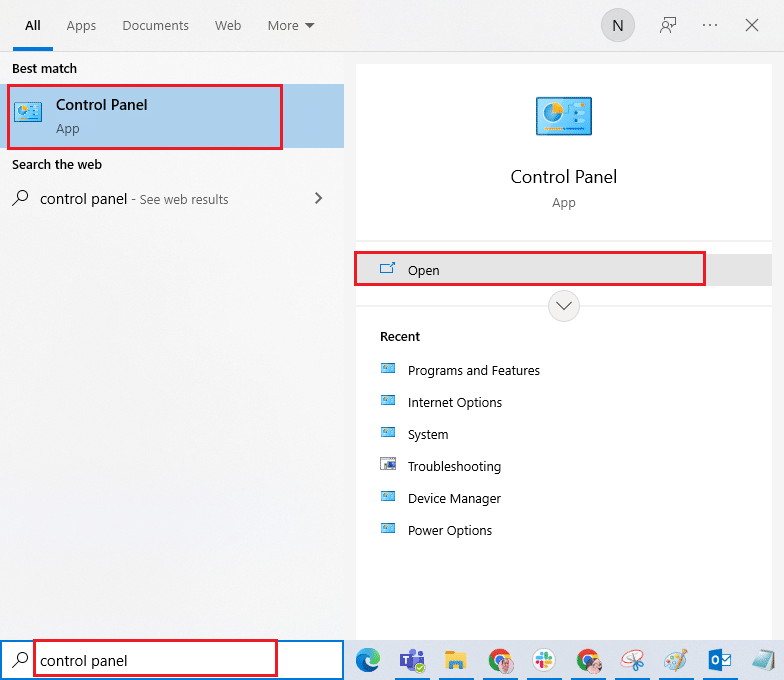
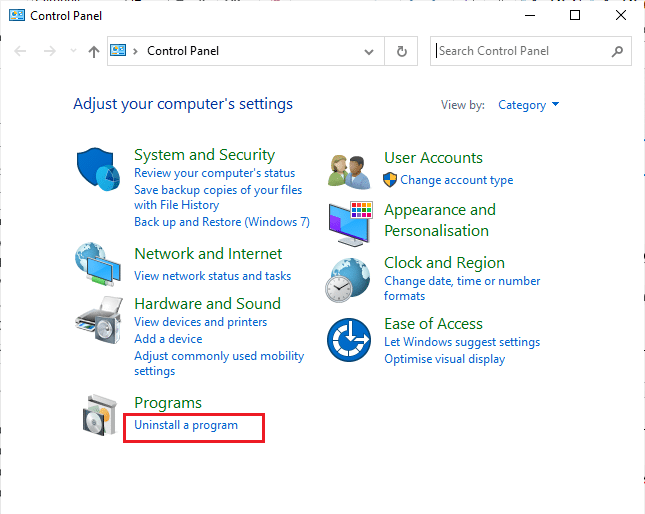
Notă: Aici, Adobe Acrobat Reader DC este luat ca exemplu.
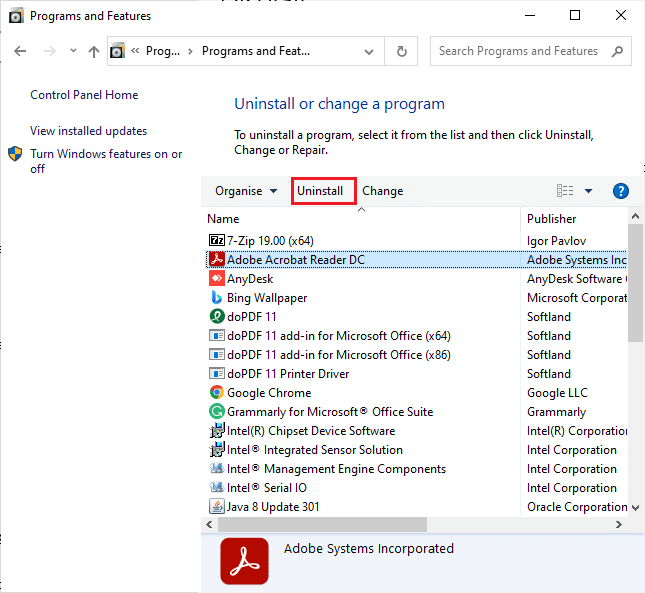
Verificați dacă problema ecranului negru în Minecraft a fost rezolvată.
Metoda 11: Resetați valorile de antialiasing la implicit
Dacă ați modificat setările de antialiasing, este posibil să întâmpinați probleme cu ecranul negru. Reveniți setările la valorile implicite urmând acești pași:
- Apăsați tastele Windows + E pentru a deschide File Explorer.
- Navigați către următoarea cale:
- Deschideți fișierul options.txt.
- Găsiți intrarea gfx_msaa și setați valoarea la 4, adică gfx_msaa:4.
%LocalAppData%PackagesMicrosoft.MinecraftUWP_8wekyb3d8bbweLocalStategamescom.mojangminecraftpe
Notă: Dacă Windows nu găsește această locație, treceți la următoarea metodă.
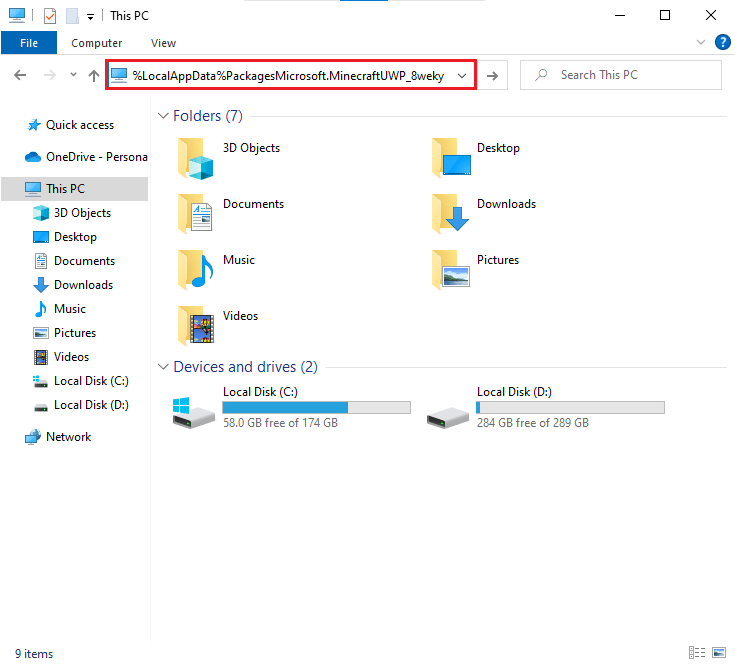
Verificați dacă problema ecranului negru în Minecraft a fost rezolvată.
Metoda 12: Actualizați Windows
Actualizările Windows pot corecta erorile și problemele sistemului. Asigurați-vă că utilizați cea mai recentă versiune a Windows. Consultați ghidul nostru despre cum să descărcați și să instalați cea mai recentă actualizare Windows 10.
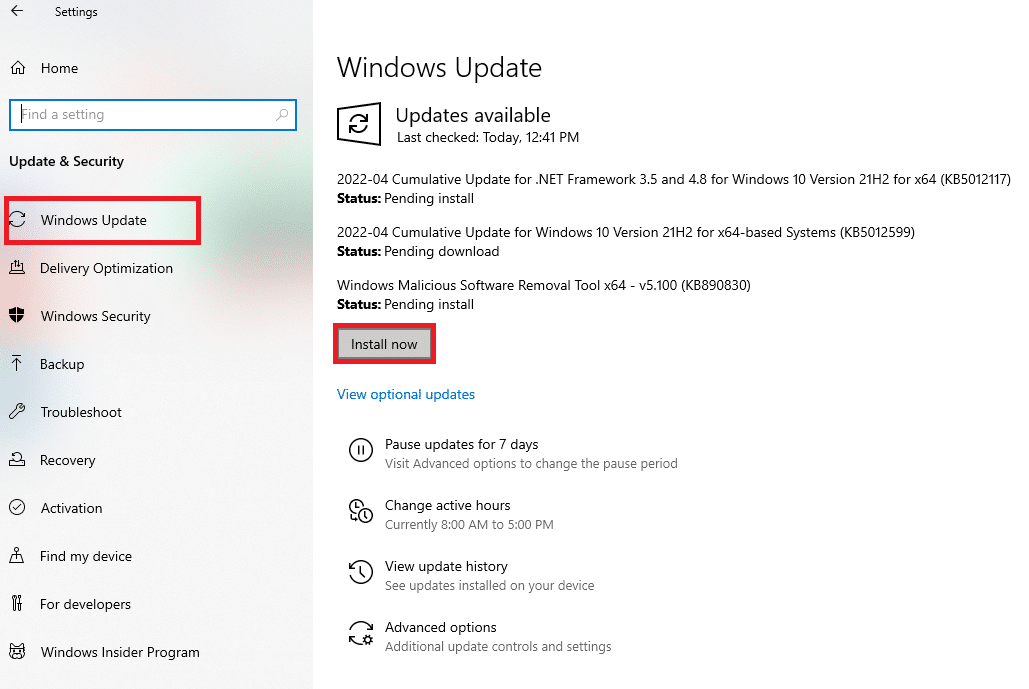
După actualizarea sistemului de operare, verificați dacă problema ecranului negru în Minecraft a fost rezolvată.
Metoda 13: Actualizați driverele GPU
Driverul grafic este crucial pentru jocurile intense. Dacă driverele sunt învechite, trebuie să le actualizați. Căutați cele mai recente versiuni de pe site-urile oficiale sau actualizați manual. Consultați ghidul nostru despre cum să actualizați driverele grafice în Windows 10.
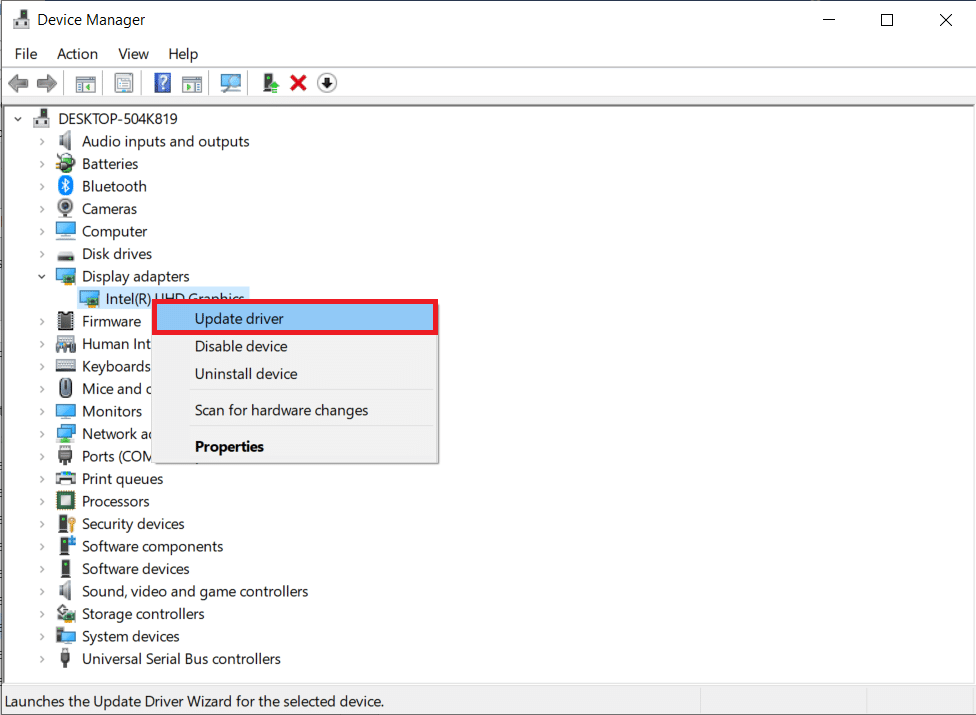
Metoda 14: Reinstalați driverele GPU
Dacă problema persistă după actualizarea driverelor, reinstalați-le pentru a remedia orice incompatibilitate. Consultați ghidul nostru despre cum să dezinstalați și să reinstalați driverele pe Windows 10.
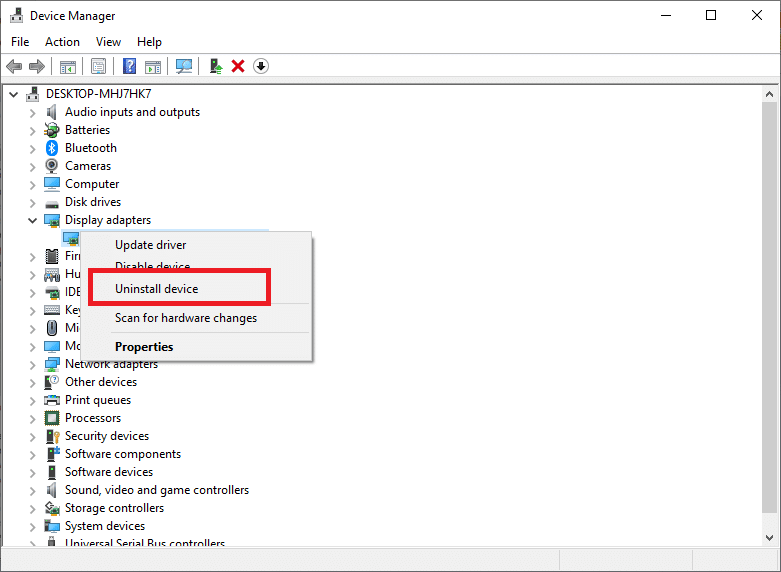
După reinstalare, verificați dacă Minecraft funcționează corect.
Metoda 15: Reveniți la versiunile anterioare ale driverelor
Uneori, versiunea actuală a driverelor GPU poate cauza conflicte. În acest caz, reveniți la versiunile anterioare. Consultați ghidul nostru despre cum să restaurați driverele pe Windows 10.
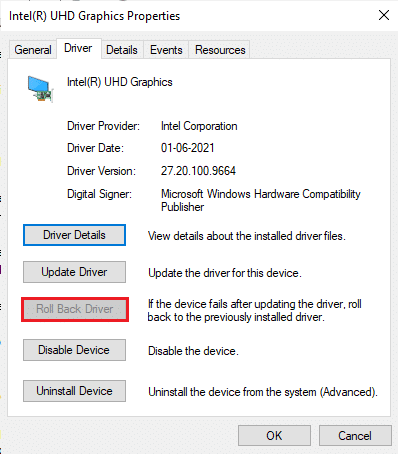
Metoda 16: Schimbați adresa DNS
Unii utilizatori au raportat că schimbarea adresei DNS cu cele oferite de Google poate rezolva problema ecranului negru. Consultați ghidul nostru despre cum să schimbați adresa DNS.
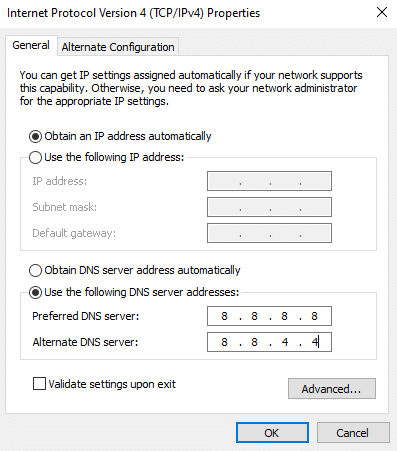
După schimbarea adresei DNS, verificați dacă Minecraft funcționează fără probleme.
Metoda 17: Eliminați intrările Minecraft din fișierul Hosts
Dacă fișierul gazdă are intrări editate pentru domeniile Minecraft.net sau Mojang, pot apărea probleme. Urmați pașii pentru a elimina aceste intrări:
- Apăsați tastele Windows + E pentru a deschide File Explorer.
- Accesați fila Vizualizare și bifați caseta Elemente ascunse.
- Navigați către următoarea cale:
- Dați clic dreapta pe fișierul gazdă și selectați opțiunea Deschidere cu.
- Selectați Notepad și dați clic pe OK.
- Fișierul gazdă se va deschide în Notepad.
- Apăsați tastele Ctrl + F, scrieți Minecraft în fila Căutare și dați clic pe Caută următorul.
- Dacă nu găsiți rezultate, înseamnă că nu există intrări corupte. Dacă găsiți secțiuni Minecraft, dați clic dreapta pe ele și ștergeți-le.
- Salvați fișierul apăsând Ctrl + S.
- Ieșiți din Notepad și verificați dacă problema a fost rezolvată.
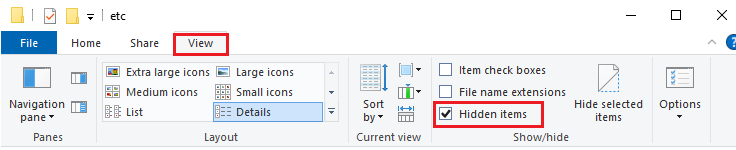
C:WindowsSystem32driversetc
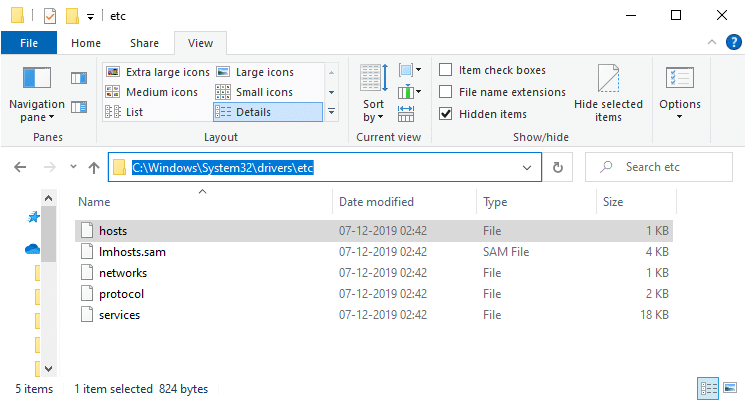
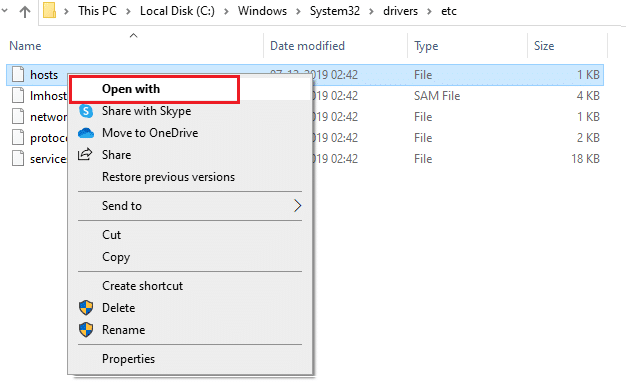
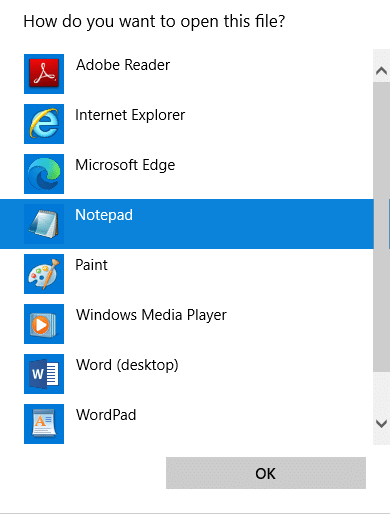
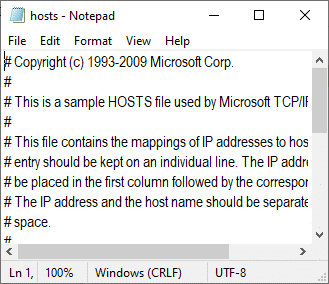
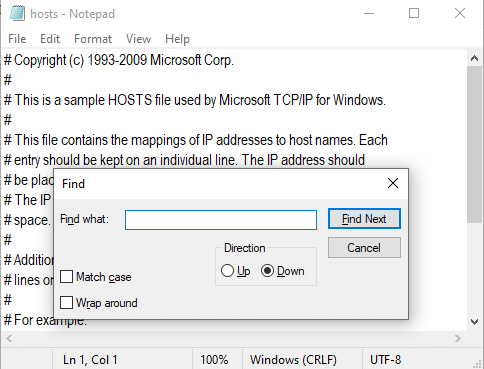
Metoda 18: Utilizați vechiul lansator Minecraft
Instalarea unei versiuni mai vechi de Minecraft poate rezolva problema ecranului negru. Urmați instrucțiunile:
- Accesați site-ul oficial de descărcare Minecraft.
- Dați clic pe Descărcare pentru Windows 7/8 sub opțiunea NECESITAȚI O ALTĂ VERSIUNE?.
- Așteptați descărcarea fișierului și rulați-l din folderul Descărcări pentru a-l instala.
- Anulați solicitările și urmați instrucțiunile de pe ecran pentru a instala versiunea anterioară.
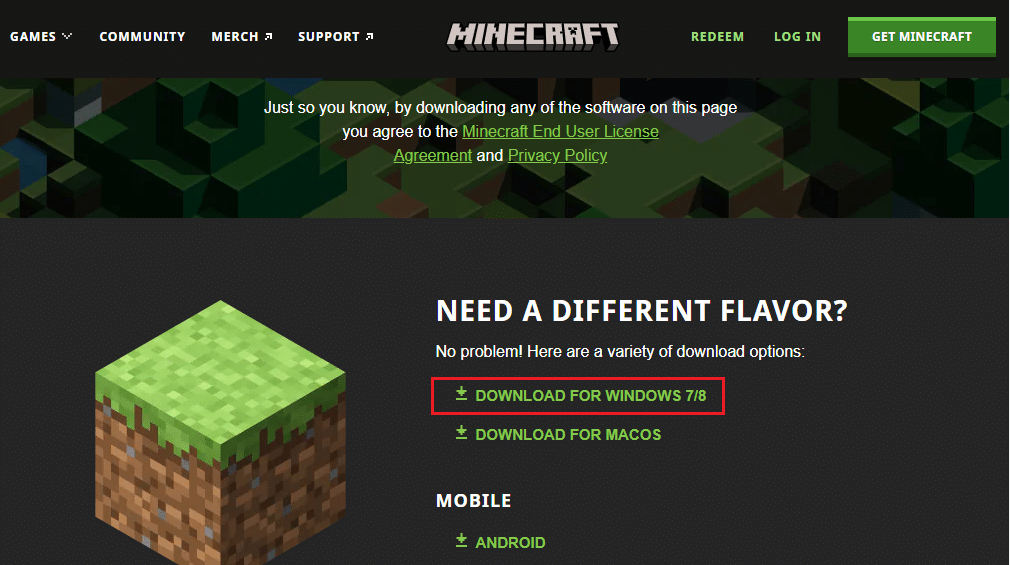
Metoda 19: Resetați Microsoft Store
Resetarea Microsoft Store poate șterge datele și memoria cache coruptă asociată cu Minecraft. Această metodă este mai radicală decât ștergerea cache-ului, dar nu șterge aplicațiile și jocurile instalate. Urmați pașii:
- Apăsați tasta Windows, scrieți Microsoft Store și dați clic pe Setări aplicație.
- Derulați în jos și dați clic pe opțiunea Resetare.
- Confirmați solicitarea făcând clic pe Resetare și reporniți computerul.
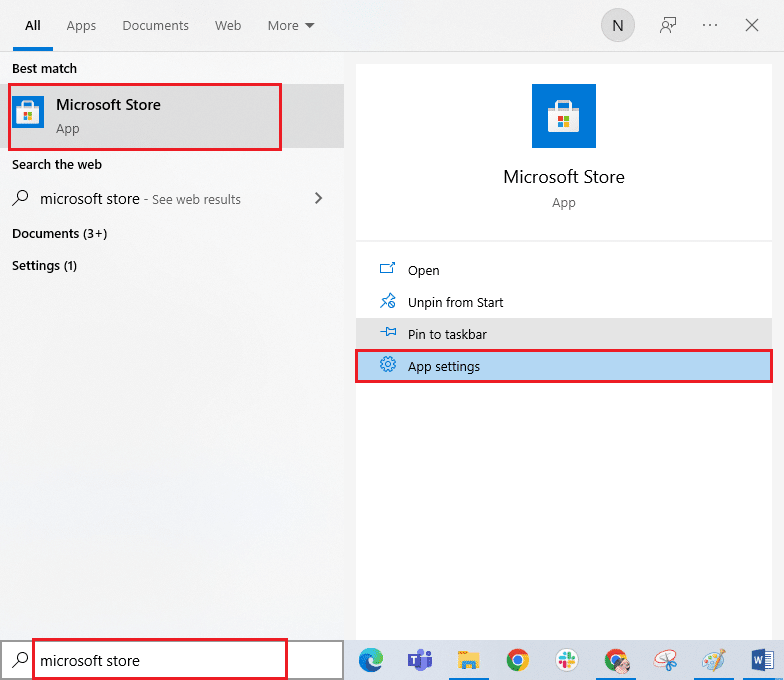
Notă: Datele aplicațiilor vor fi șterse la resetarea Microsoft Store.


Metoda 20: Reinstalați Minecraft
Dacă niciuna dintre metodele de mai sus nu a funcționat, ca ultimă soluție, dezinstalați software-ul, reporniți computerul și reinstalați-l. Urmați pașii:
- Apăsați tasta Windows, scrieți Aplicații și caracteristici și dați clic pe Deschidere.
- Căutați și dați clic pe Minecraft Launcher și selectați Dezinstalare.
- Confirmați solicitarea, dacă apare, și reporniți computerul după dezinstalare.
- Accesați site-ul oficial de descărcare Minecraft.
- Dați clic pe Descărcare pentru Windows 7/8 sub opțiunea NECESITAȚI O ALTĂ VERSIUNE?.
- Dați clic pe fișierul Setup pentru a instala aplicația.
- Dați clic pe Următorul în fereastra de configurare a lansatorului Microsoft.
- Dați din nou clic pe Următorul.
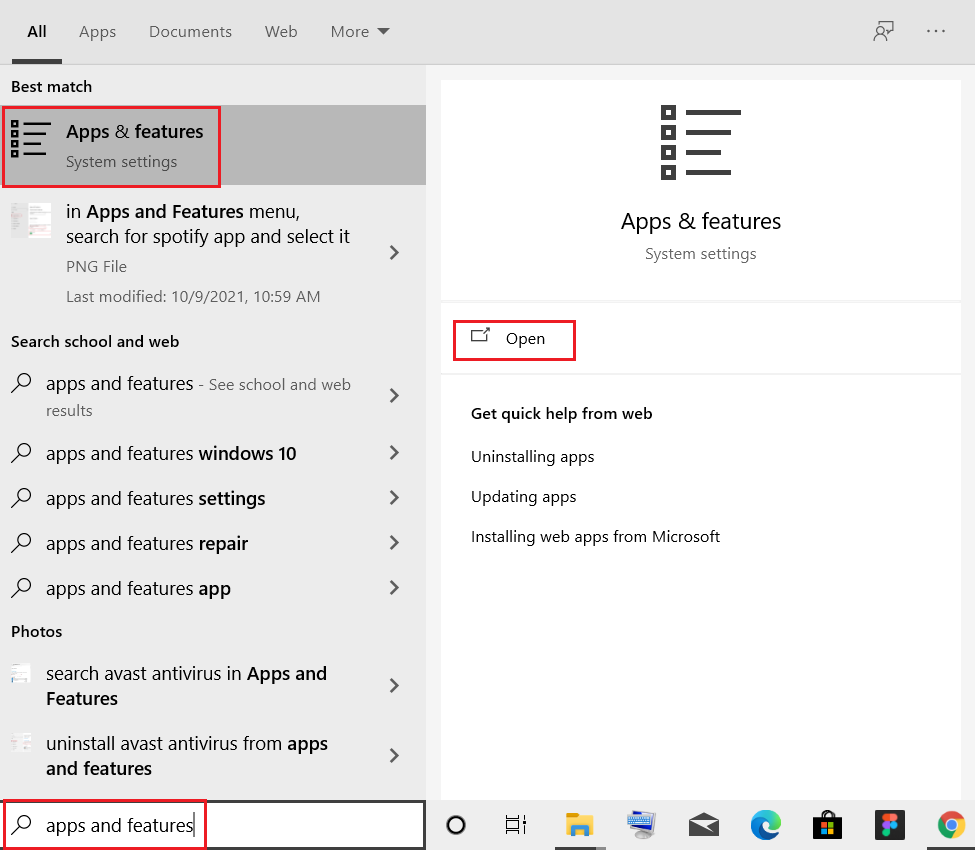
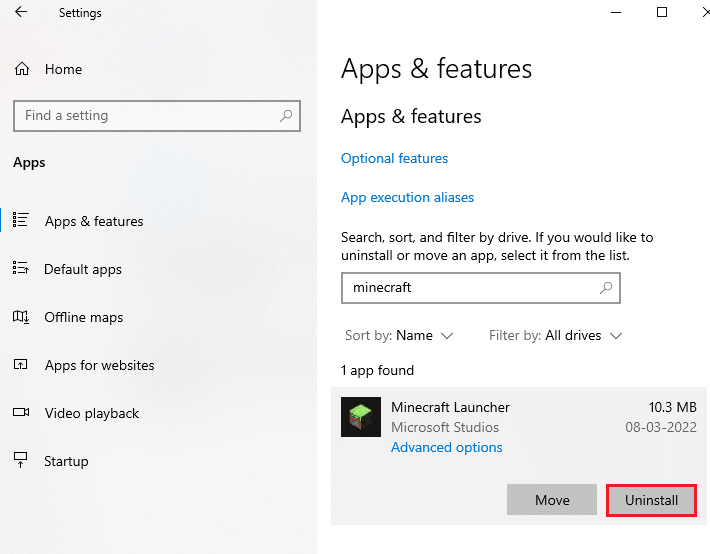
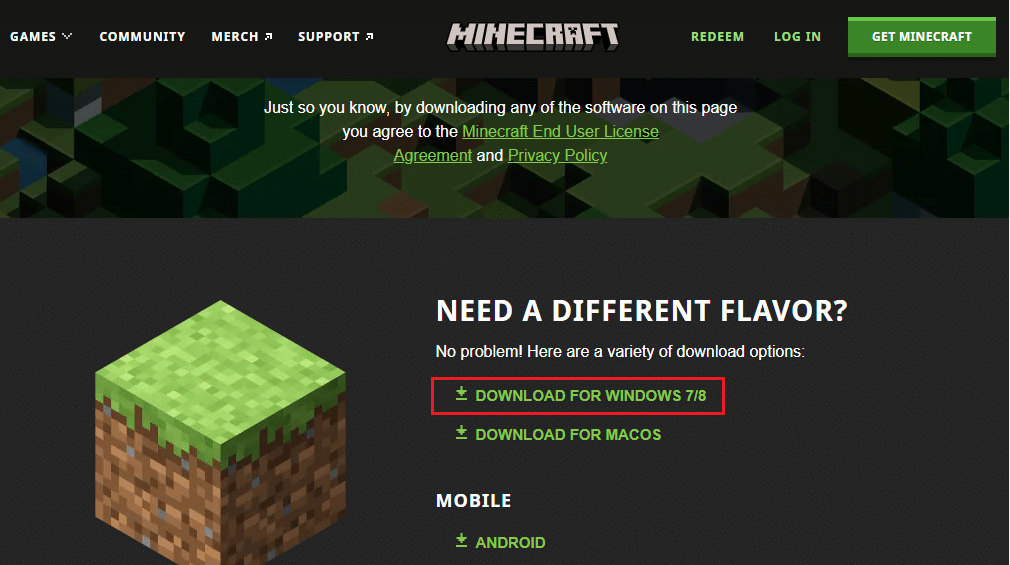
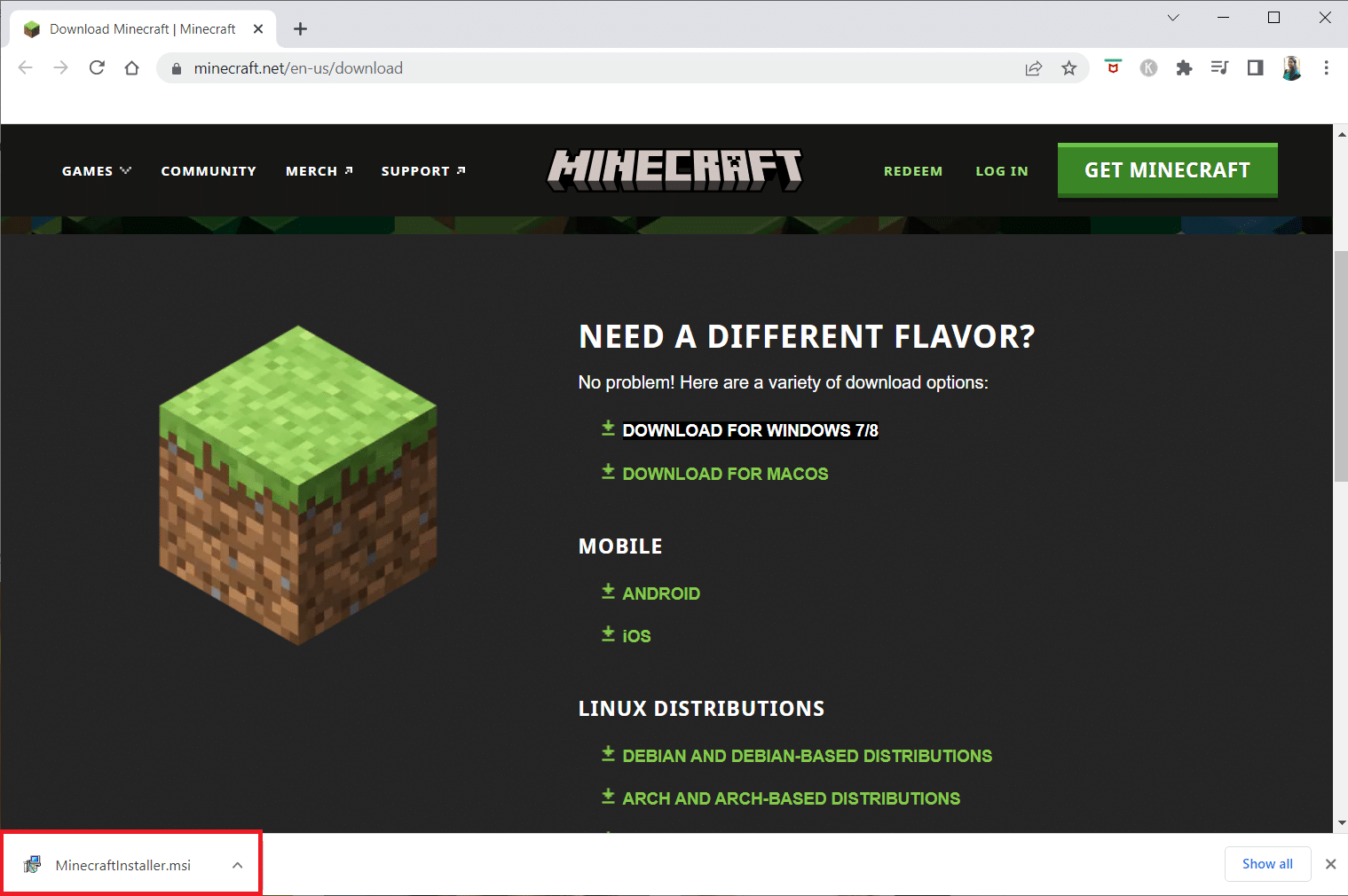
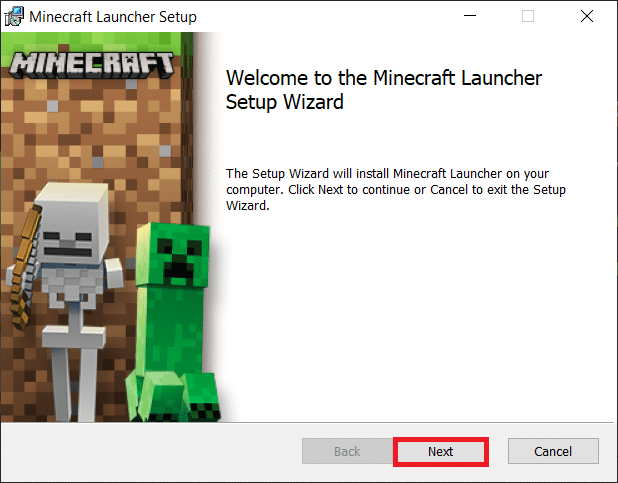
<img width=”600″ height=”469″ src=”https://wilku.top/wp-content/uploads/2022/05/1652542096_54